Notion의 캘린더에서 보기 주를 설정하는 방법

Notion은 작업 중인 작업, 프로젝트 및 아이디어를 추적하려는 팀과 개인을 위한 올인원 생산성 도구가 되었습니다. 메모 작성, 할 일 목록, 일정 보기 등과 같은 다양한 기능을 제공하는 유연한 작업 공간을 위한 페이지, 데이터베이스 및 템플릿을 만드는 데 사용할 수 있습니다.
도구가 편리했던 만큼 사용자가 많이 요청한 기능 중 하나는 작업과 이벤트를 주간 형식으로 볼 수 있는 기능입니다. 지금까지 사용자가 작업에 액세스할 수 있는 유일한 방법은 월별 일정 보기를 통해서였습니다. 최신 업데이트를 통해 Notion은 이제 페이지 내 캘린더 보기를 주간 형식으로 전환하는 방법을 제공하며, 이 게시물에서는 이를 활성화하는 방법을 설명합니다.
Notion의 주간 보기는 어디에서 사용할 수 있습니까?
Notion을 사용하면 페이지에 다음 유형의 데이터가 포함되어 있는 한 페이지의 모양을 주간 보기로 변경할 수 있습니다.
- 할 일 목록
- 프로젝트
- 작업
- 회의
- 달력
작업 중인 페이지에 일별 데이터가 내장되어 있는 경우 Notion 내에서 선택한 페이지에 대한 주간 보기를 활성화할 수 있습니다.
Notion에서 주간 보기를 활성화하는 방법
Notion에서 주간 보기를 활성화하려면 왼쪽 사이드바에서 활성화하려는 페이지를 선택하십시오.
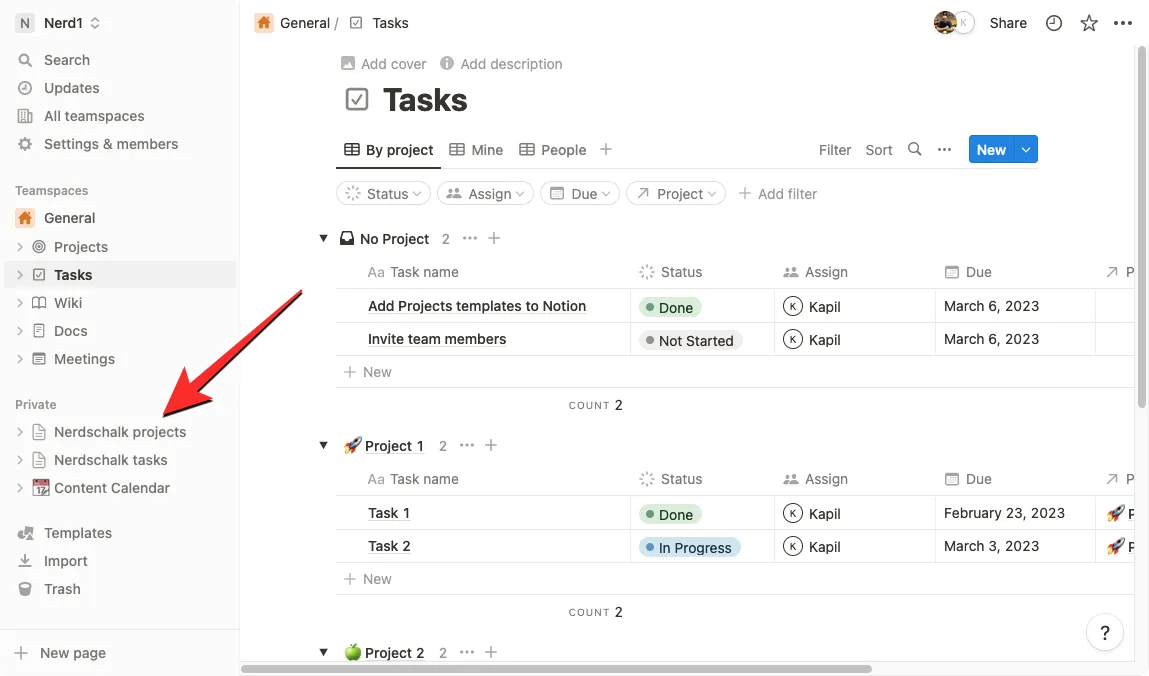
선택한 페이지가 로드되면 오른쪽 상단 모서리에 있는 점 3개 아이콘 (새로 만들기 버튼 왼쪽)을 클릭합니다.
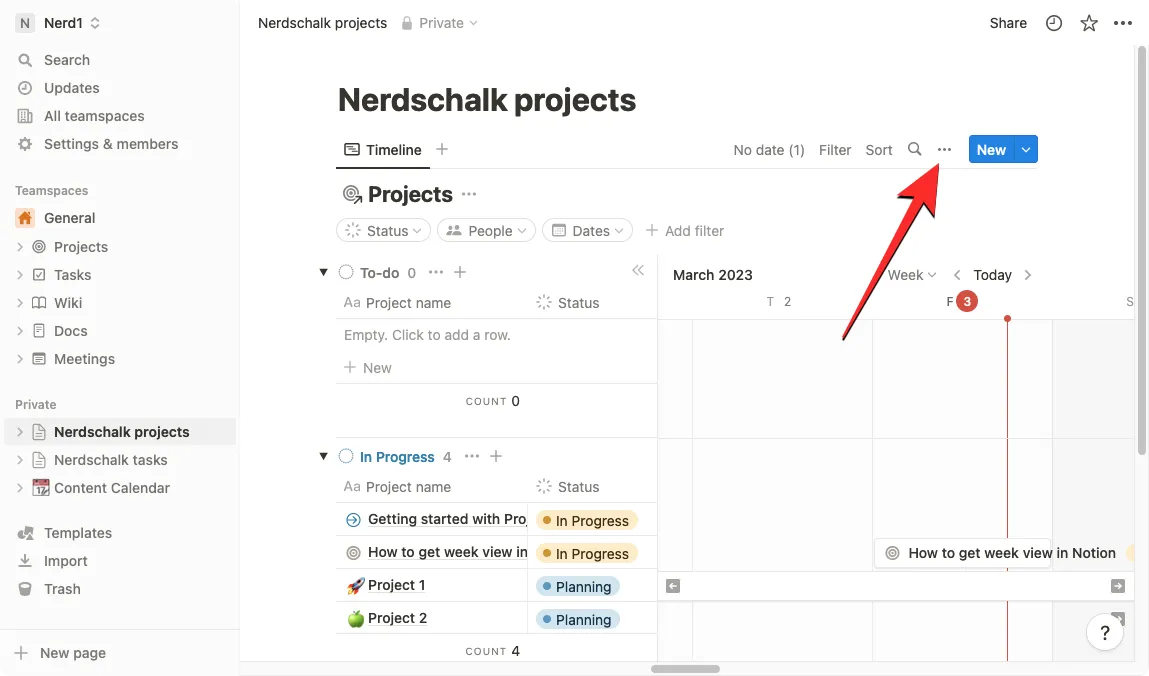
표시되는 보기 옵션 메뉴에서 레이아웃 을 클릭합니다 .
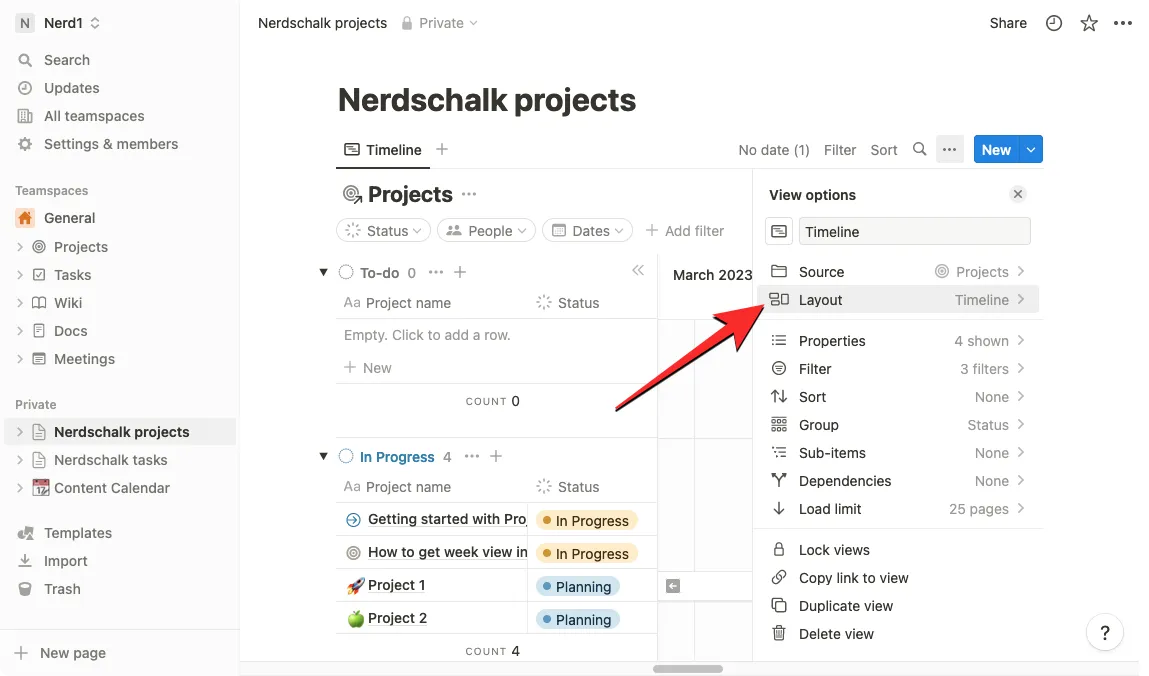
여기에서 레이아웃 메뉴에서 캘린더를 선택합니다.
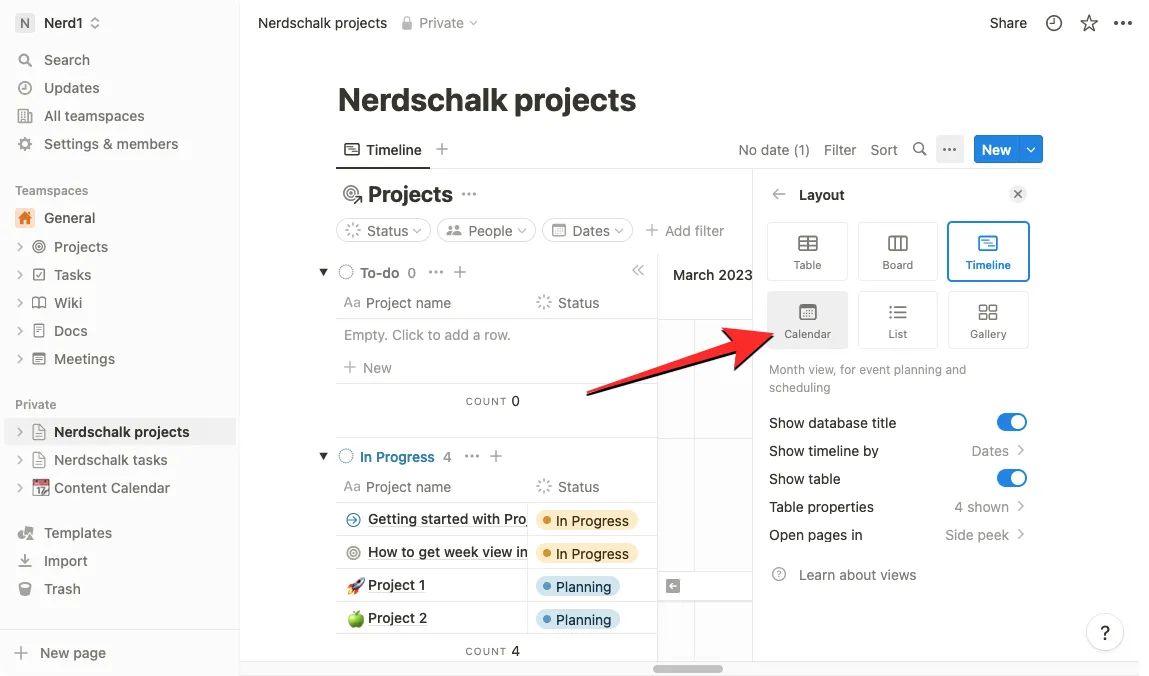
일정 타일이 선택되면 일정 표시 옵션을 클릭합니다.
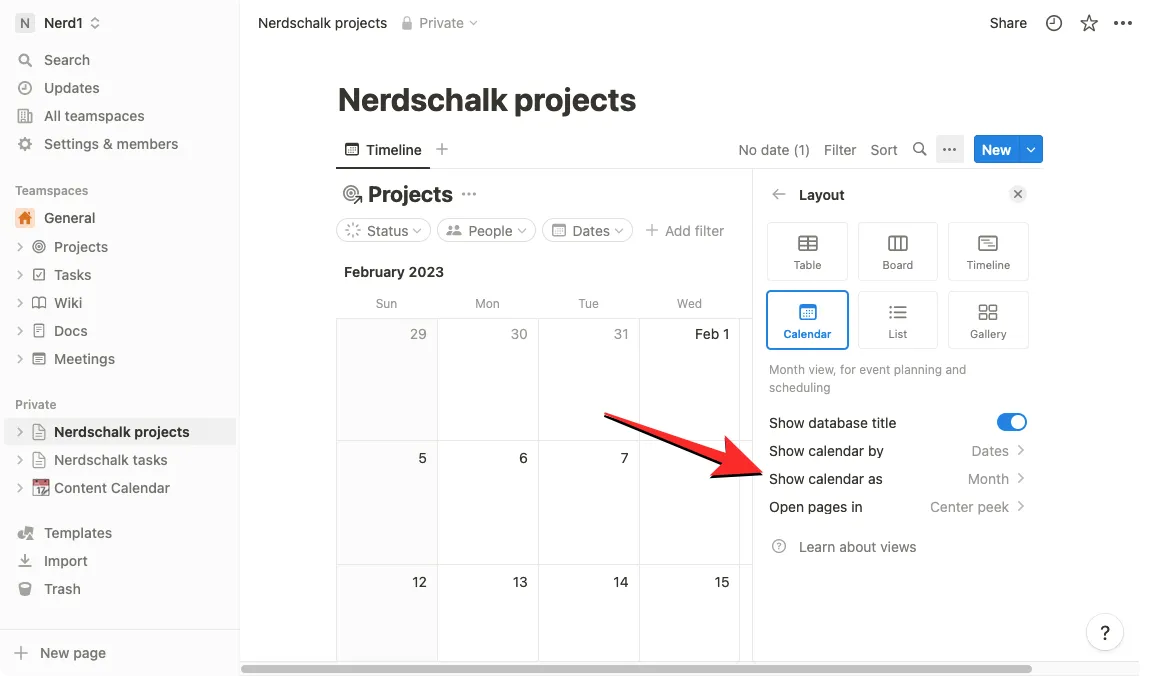
드롭다운 메뉴에서 주 를 선택합니다 .
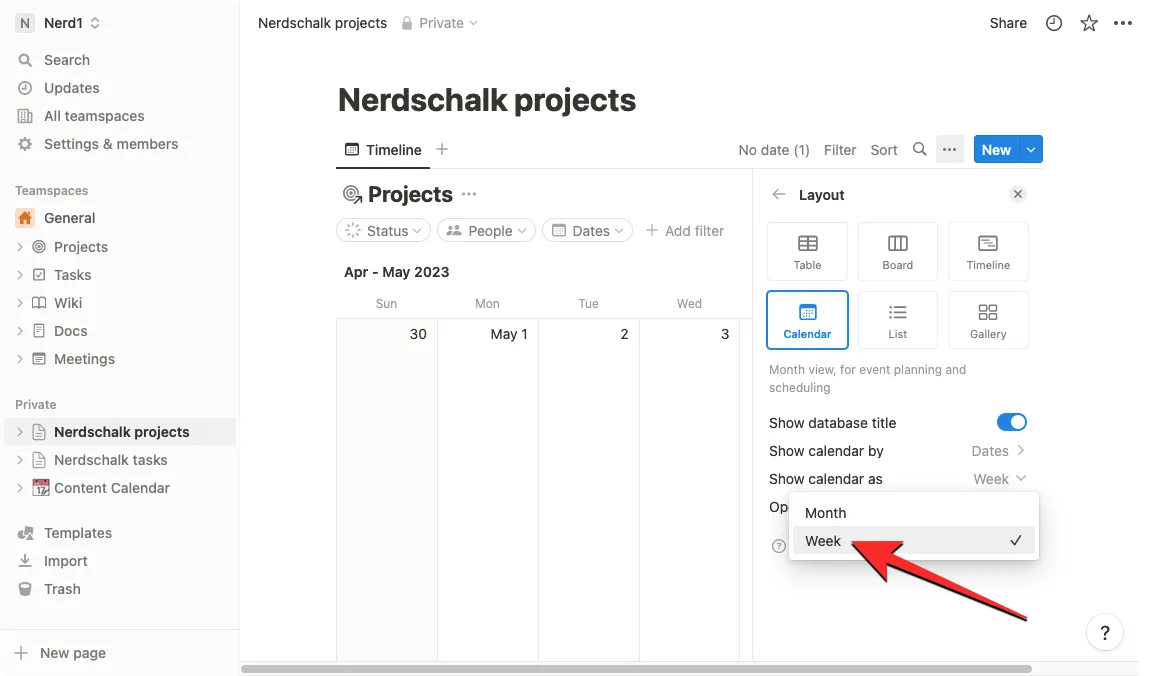
이제 모든 작업, 할 일 목록, 회의 및 프로젝트를 일요일부터 시작하여 토요일까지 주간 형식으로 볼 수 있습니다. 빨간색 원으로 표시된 현재 데이터를 볼 수 있어야 합니다.
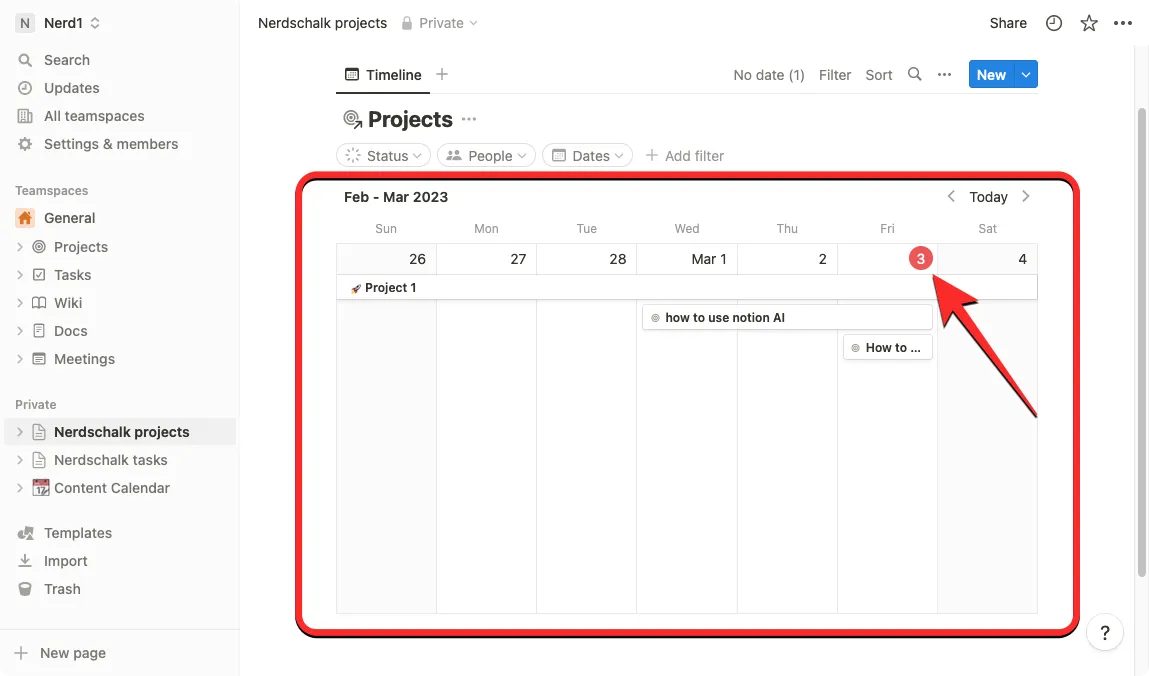
이전 또는 다음 주의 작업 및 프로젝트를 보려면 “오늘”의 양쪽에 있는 왼쪽 또는 오른쪽 화살표를 클릭할 수 있습니다. 언제든지 오늘 을 클릭하여 오늘 보기로 돌아갈 수 있습니다 .
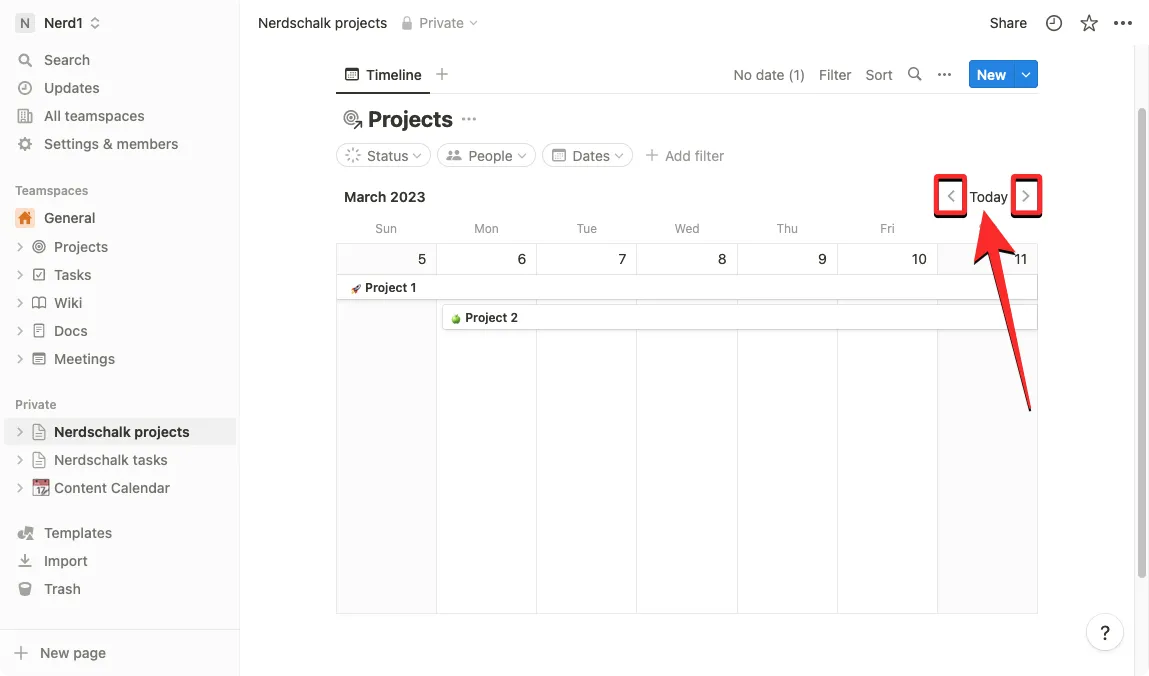
이것이 Notion 내부의 캘린더 레이아웃에 대한 주간 보기 활성화에 대해 알아야 할 전부입니다.


답글 남기기